Los avisos de nuevos mensajes en Outlook.com para Android se hacen visibles en la esquina inferior derecha del entorno. Este sistema operativo trabaja en conjunto con Outlook.com para dar aviso sobre los nuevos correos electrónicos recibidos.
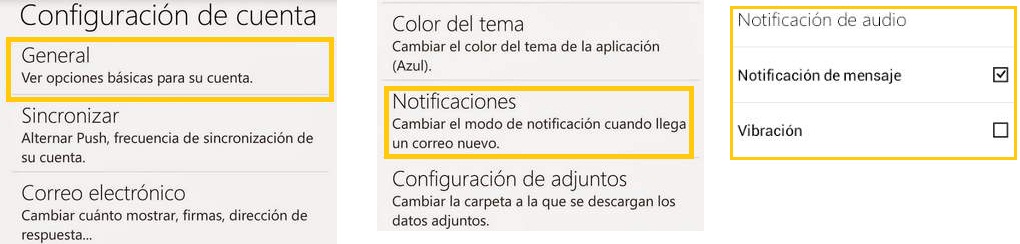 Esta característica es muy útil para los usuarios que no controlan constantemente los mensajes recibidos mediante el ingreso a esta aplicación. Sin embargo, para otros, puede resultar un inconveniente debido a la cantidad de notificaciones recibidas.
Esta característica es muy útil para los usuarios que no controlan constantemente los mensajes recibidos mediante el ingreso a esta aplicación. Sin embargo, para otros, puede resultar un inconveniente debido a la cantidad de notificaciones recibidas.
En este tutorial les explicamos para que sirven los avisos de nuevos mensajes de Outlook.com para Android y como configurarlos.
Acerca de los avisos de nuevos mensajes de Outlook.com para Android
Los avisos de nuevos mensajes de Outlook.com para Android suelen presentarse de manera frecuente, incluso si había un aviso anterior que no habíamos leído aún. La aplicación sincroniza los correos cada un cierto período de tiempo y, en caso de recibir nuevos, nos informará en el área de notificaciones.
A continuación veremos como desactivar este tipo de notificaciones sabiendo de qué se trata de una configuración que puede ser revertido a su estado original.
Configurar los avisos de nuevos mensajes de Outlook.com para Android
Con el fin de configurar los avisos de nuevos mensajes de Outlook.com para Android ingresaremos en esta aplicación desde nuestro dispositivo móvil.
Una vez dentro desplegaremos el menú «Configuración«. El mismo puede ser accedido desde la bandeja de entrada y desplegando el menú con forma de puntos suspensivos. También podemos acceder mediante el icono con forma de rueda dentada que se encuentra la derecha del nombre de nuestra cuenta.
Finalmente avanzaremos por el menú «General» y «Notificaciones«. Allí encontraremos una nueva opción denominada «Notificaciones de correo electrónico«. Una vez listos podemos activar y/o desactivar «Notificación de mensaje» y «Vibración». Esta última opción sólo funcionará si nuestro dispositivo móvil cuenta con dicha característica.
Además, podemos indicar el sonido a reproducirse junto a la notificación. En caso de desear desactivarla seleccionaremos «Silencio».
Una vez que logremos terminar de configurar los avisos de nuevos mensajes de Outlook.com para Android podremos regresar a la bandeja de entrada o al escritorio del sistema operativo para continuar trabajando.




